Microstation (ගන්න) දී වාරණ නිර්මාණය ලෙස
මයික්රොස්ටේෂන් වලදී කුට්ටි සෛල (සෛල) ලෙස හැඳින්වුවද සමහර සන්දර්භවලදී ඒවා සෛල ලෙසද හැඳින්වෙන බව මා අසා ඇත. මෙම ලිපියෙන් අපි එය කරන්නේ කෙසේද සහ ඒවා ඔටෝකාඩ් බ්ලොක් වලින් වෙනස් වන තර්කනය බලමු.
1. සෛල භාවිතා කරන්නේ කුමක් සඳහාද?
ජීඑස්අයි මෙන් නොව, symbology ලක්ෂ්යයෙන් සහ එහි ගුණාංග වලින් ගතිකව ක්රියාකරන අතර, CAD CAD වල දී ජ්යාමිතිය මත තබා ඇති වස්තූන් විය යුතුය:
- ද්විමාන ඉදිකිරීම් සැලසුම් වලදී: වැසිකිළි, බේසම, ලාම්පු, විදුලි අලෙවිසැල්, ගස් ආදිය නියෝජනය කරන සංකේත.
- ඉඩම් සිතියම්: පොදු ගොඩනැගිල්ල, පාලම, පල්ලිය, අධ්යාපන මධ්යස්ථානය ආදී සංකේත
වෙනත් පොදු අවස්ථා සාමාන්යයෙන් සිතියමක් වටා ඇති රාමුව විශේෂිත කඩදාසි ප්රමාණයේ සකස් කර ඇති අතර ව්යාපෘතිය ක්රියාත්මක කළ පුද්ගලයාගේ වගකීම් විස්තර කරයි.
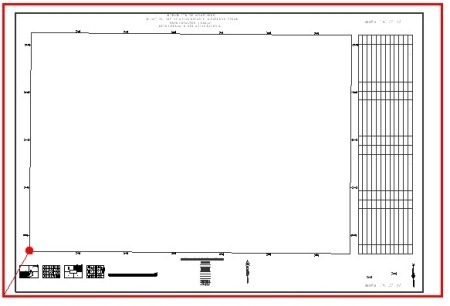
2. මයික්රොස්ටේෂන් හි සෛල සාදන ආකාරය
ඉහළ රූපය අපට නිර්මාණය කිරීමට අවශ්ය කොටස යැයි සිතමු. එය 1 ”1,000” පත්රයේ 24: 36 සිතියමක රාමුවකි.
1 1,000 609.60 (914.40 මීටර වලින් XNUMX මීටර අනුව) මෙම රතු පැහැයෙන් දැක්වෙනු ඇත. එවිට මා විසින් කුමන්ත්රණකාරකයේ ආන්තිකයට අනුරූප අවකාශයද ඇතුලත්ව මා හට අදාල ජනප්රවාදයන් සමග මොඩියුලය ඇදගෙන ඇත.
රතු පැහැති තිතක් මගේ උනන්දුව සඳහා වූ ඇතුල් වීමේ ලක්ෂ්යයකි. මන්ද, එම විචලනය කිරීමේ දෛශිකය සමඟ මාදිලිය 1: 1,000 ඇතුළත නිවැරදියි. මුද්රණය කිරීම සඳහා පිරිසැලසුමක් නිර්මාණය කරන ආකාරය පිළිබඳව සාකච්ඡා කරන විට අනාගත ලිපිය මයික්රස්ටේෂන් භාවිතා කරයි.
- පිටත රතු කොටුව ඇතුළුව, අප අවහිර කිරීම සඳහා අප උනන්දු වන වස්තූන් තෝරා ගනිමු.
- සෛල කළමනාකරණ පැනලය සක්රීය කර ඇත. මේ සඳහා, මයික්රොස්ටේෂන් 8.8 හි එය තදින් තබා බඩගා යයි; මයික්රොස්ටේෂන් V8i සම්බන්ධයෙන්, දකුණු බොත්තම ඔබා පාවෙන තීරුවක් ලෙස පෙන්වීමට විකල්පය තෝරන්න.
- පළමුව බොත්තම තෝරා ගත් අතර පසුව සෙවීම් පහන්කාරකය භාවිතා කරයි.
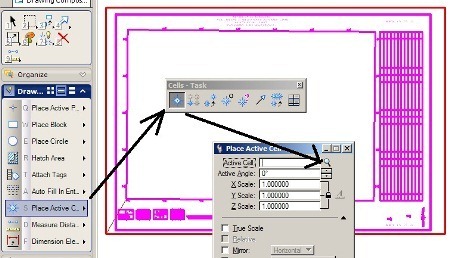
මෙය පුස්තකාල පුස්තකාලයක් සැකසීමට හේතු වනු ඇත.
- .cel Type පුස්තකාලය නිර්මාණය කර ඇත, මෙය සිදු කරනු ලැබේ ගොනුව / නව. අපට දැනටමත් පුස්තකාලයක් තිබේ නම්, එය පටවා ඇත ගොනුව / ඇමුණුම්.
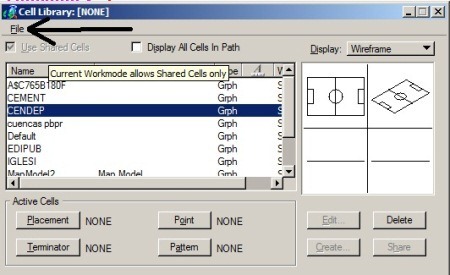
 ඊළඟට, අපි අපගේ බ්ලොක් මූලස්ථානයේ ස්ථානය කුමක්ද කියා අපට පැවසිය යුතුය, එය අප එය හඳුන්වන විට එය ඇතුල් කිරීමේ ස්ථානය වනු ඇත.
ඊළඟට, අපි අපගේ බ්ලොක් මූලස්ථානයේ ස්ථානය කුමක්ද කියා අපට පැවසිය යුතුය, එය අප එය හඳුන්වන විට එය ඇතුල් කිරීමේ ස්ථානය වනු ඇත.
මෙම සෛල තීරුවෙහි සිව්වන විධානය භාවිතා කරමින් UTM කුටියේ චලිතයේ අභ්යන්තර කෙළවරේ ක්ලික් කර, ප්රස්ථාරයෙහි දැක්වෙන පරිදි.
මෙම මොහොතේ සිට "Create" බොත්තම සක්රිය කර ඇත.
- අපි බ්ලොක් එකට නමක් දෙන්නෙමු, මේ අවස්ථාවේ දී මාර්කෝ 1000 සහ මාකෝ 1: 1,000 විස්තරය. එය දැනටමත් පෙරදසුන් කළ හැකි බව බලන්න.

3. පවතින සෛල පටවන ආකාරය
ඔවුන් අමතන්න, අප ගැන උනන්දුවක් දක්වන කොටස මත දෙවරක් ක්ලික් කරන්න, පරිමාණය, භ්රමණය සහ ස්ථානයේ ස්ථානය තෝරාගැනීමේ විකල්පය ඇතුළත් කිරීම සඳහා සූදානම් වේ.
ඔබට පවතින බ්ලොක් පැටවීමට අවශ්ය නම්, AutoCAD පමණක් ඔබට dxf / dwg ගොනුව තුල තිබෙන කොටස් ඇමිණීම සහ නිර්මාණ මධ්යස්ථානයේ විධානය සමඟ සිදු කරනු ලබයි.
මයික්රස්ටේෂන් තවත් ආකෘති වලට ඉඩ දෙයි:
- Microstation පොත්හල් (.cel සහ .dgnlib)
- CAD ගොනු (.dgn, .dwg, .dxf)
- GIS ගොනු (.shp, .tab, .mif)
- අනෙකුත් ආකෘති (.3ds, .obj, .3dm, .skp, .impx)
ගොනුව තුල තිබෙන කොටස් දැක ගැනීමට, "Path to all cells සළකුණු කරන්න" තෝරන්න, ඔබට ගොනු ගොනුවක් ලෙස ගෙන යා හැක.
ගොනුව ungroup කිරීමට, Drop විධානය භාවිතා කරන්න, සෛල විකල්පය සක්රිය කිරීම.
පවතින පුස්තකාල බාගත කිරීමට ඔබට හැකිය මේ ලිපිය කියවන්න සහ AutoCAD බ්ලොක් එකේ කොටු වලට පරිවර්තනය කිරීම මෙම අන්වීක්ෂීය වෙනස.







කලින් සාදන ලද "සෛලයක්" සංස්කරණය/වෙනස් කිරීමට මා කරන්නේ කෙසේද?
ස්තූතියි, ස්තූතියි.